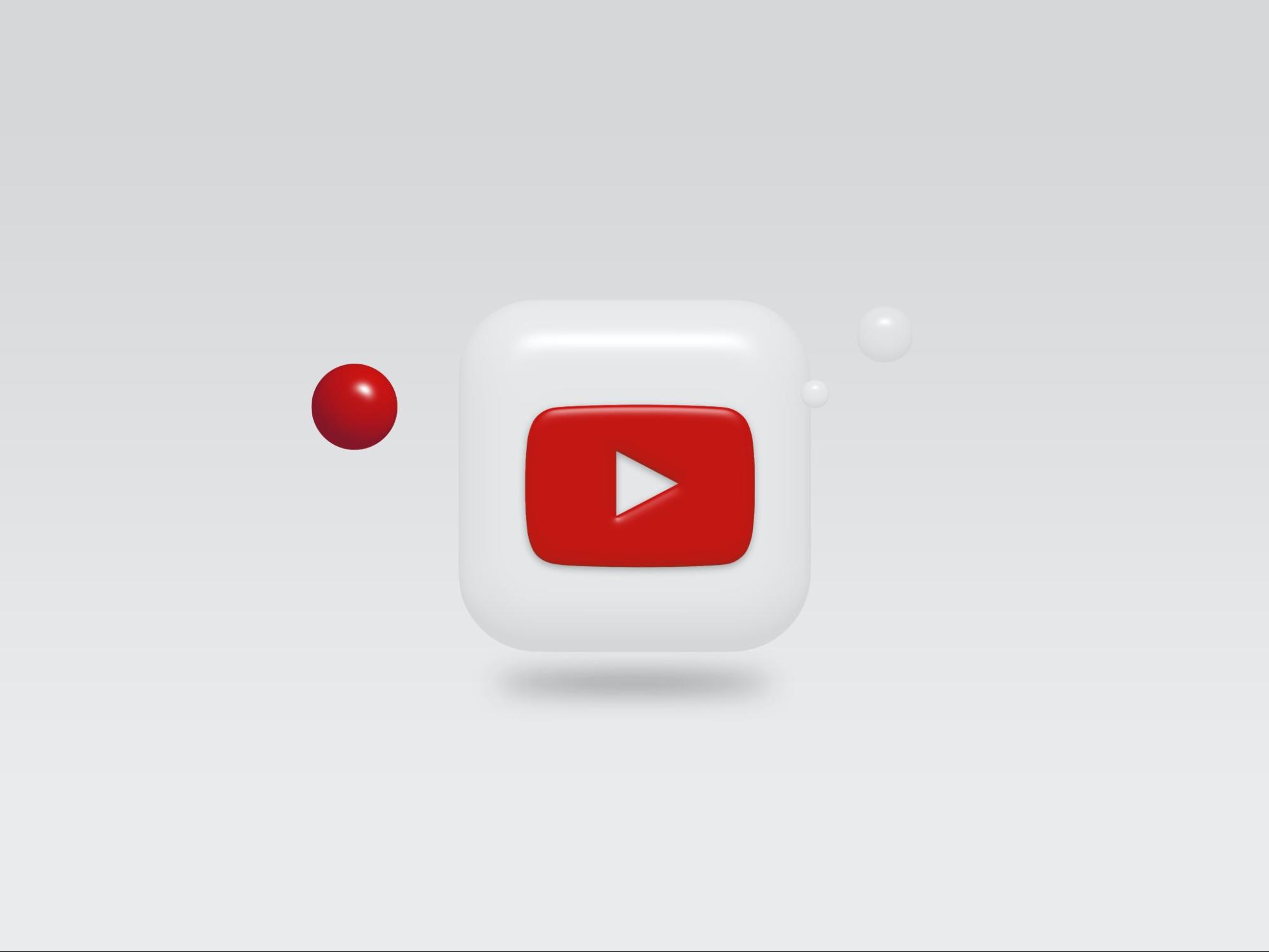YouTubeは企画を考えたり、動画編集を行ったり、チャンネル登録者の伸び率や視聴維持率などのデータ分析を行わないといけないので、運営には手間がかかります。
本記事を読んでいる方の中には、YouTubeを管理できない状況になってしまい、譲渡したいと考えている方もいることでしょう。
そこで今回は、YouTubeチャンネルを譲渡する方法と譲渡する際の注意点を3つ紹介していきます。
特に注意点に関しては、知っておかないとチャンネル凍結の可能性もあります。
後々トラブルを起こさないためにも、ぜひ一度目を通してみてください!
YouTubeチャンネルの譲渡は利用規約的に問題ないのか?
『YouTubeチャンネルの譲渡って本当に問題ないの?』と多くの方が思われていますが、現状のYouTubeの利用規約には、チャンネルの譲渡を禁止するとは、明記されていません。
ただし1つ注意点として、YouTubeの利用規約はこれからも全く変わらないという保証はなく、状況によってはYouTubeチャンネルの売買や譲渡がNGになる可能性もあります。
そのため、YouTubeチャンネルを譲渡する際は、利用規約を事前に確認するようにしましょう。
YouTubeのチャンネルを譲渡する方法
次に、YouTubeチャンネルを譲渡する方法について詳しく説明していきます。
前提として、YouTubeには、『個人アカウント』と『ブランドアカウント』という2つのアカウントの概念があります。
ですが個人アカウントの場合、所有権の譲渡ができないため、ブランドアカウントにする必要があります。
その点も踏まえつつ、『古い所有者(譲渡する側)の譲渡手順』と『新しい所有者(譲渡される側)の譲渡手順』を画像を用いて説明します。
古い所有者(譲渡する側)の譲渡手順
①譲渡するアカウントをブランドアカウントにします。
(※ブランドアカウントに変更する方法は、以下の記事で詳しく説明しています。)

②YouTube Studioの「設定」→「権限」→「権限を管理」を選択します。
③ユーザー項目の「権限を管理」を選択します。
④右上の人のアイコンから、新しい所有者のアカウントを「オーナー」として招待します。
⑤新しい所有者(譲渡される人)の Googleアカウントで2段階認証を設定します。
オーナー設定を変更したすぐ後にGoogleから不正を疑われる場合があるため、譲渡して1週間経過後に設定するのが無難です。
あるいは譲渡する前に、新しい所有者のGoogleアカウントで2段階認証を設定するのもおすすめです。
新しい所有者(譲渡される側)の譲渡手順
古い所有者(譲渡する側)の譲渡手順の4つ目まで済んでいないと、新しい所有者(譲渡される側)の譲渡手続きは進められません。
事前に、古い所有者(譲渡する側)の譲渡手順を終わらせておきましょう。
①招待されたメールアドレスから『招待に応じる』→『承諾』を選択します。
(※古い所有者(譲渡する側)の譲渡手順④で送ったメールアドレス宛に、メールが届きます。)
②ユーザー項目の『権限を管理』を選択します。
③自分のアカウントをメインオーナーに変更します。ただし変更には、1週間待つ必要があります。
YouTubeチャンネルを譲渡する際の注意点
YouTubeのセキュリティは日々アップデートされているため、チャンネルを譲渡する際も細心の注意を払っていないと、チャンネル凍結の可能性すらあります。
そのような事態を避けるためにも、YouTubeチャンネルを譲渡する際の注意点を3つ紹介しておきます。
- ブランドアカウントにする必要がある
- チャンネル譲渡後の1週間はAdSenseの変更ができない
- パスワード変更や、内容を極力変更しない
それぞれ具体的に説明します。
ブランドアカウントにする必要がある
チャンネルを譲渡する際の注意点1つ目は、ブランドアカウントにする必要があることです。
なぜなら先ほども伝えたとおり、個人アカウントではチャンネルの譲渡ができないからです。
本記事を読んでいる方の中には、『ブランドアカウントについてよく知らない!』という方もいるでしょう。
ブランドアカウントについては、以下の記事で詳しく説明しているので、ぜひ参考にしてみてください。

『とりあえずブランドアカウントの作成方法を知りたい!』という方は、以下の記事を参考にしてみてください。

チャンネル譲渡後の1週間はAdSenseの変更ができない
チャンネルを譲渡する際の注意点2つ目は、チャンネル譲渡後の1週間はAdSenseの変更ができないことです。
YouTubeの利用規約でも、1週間は変更できないと明記されています。
またAdSenseアカウントは譲渡することはできず、譲渡された側のAdSenseアカウントを新たにチャンネルと紐づける必要があります。
YouTubeの広告収益に、直接関わってくる部分なので、慎重にAdSenseの変更を行うようにしましょう。
パスワード変更や、内容を極力変更しない
チャンネルを譲渡する際の注意点3つ目は、パスワード変更や、内容を極力変更しないことです。
なぜならGoogleは普段と違う動作をするアカウントに対して敏感であり、Googleから不正を疑われる場合があるからです。
例えば、YouTubeチャンネルを譲渡された途端に何度もパスワード変更を行ったりすると、Googleが不審なアカウントと判断して、最悪のケースだとチャンネル凍結の可能性もあります。
チャンネル譲渡後の1週間は、トラブルになる可能性が比較的高いため、なるべくアクションをせずに待機することがおすすめだと言えます。
Google AdSenseを変更する方法
チャンネル譲渡の注意点でも説明したとおり、AdSenseアカウントは譲渡できません。
そのため、譲渡されたチャンネルと譲渡された側のAdSenseアカウントを紐づける必要があります。
そこで最後に、Google AdSenseを変更する方法を紹介していきます。
広告収益に大きく関わってくる部分なので、チャンネルを譲渡される側の方は必ずチェックしておきましょう。
①譲渡された側が YouTube Studioにアクセスして、『収益受け取り』のページにあるAdSenseアカウントの『変更』をクリックします。
②本人確認画面が出てくるので、本人確認を行います。
③『AdSense にリダイレクトされます』という画面が出てきたら、『続行』をクリックします。
④Googleアカウントの選択画面が出てきたら、Googleアドセンスと紐付けるアカウントを選択します。
⑤最後に確認画面が出てくるので、『関連付けを承認』をクリックします。
まとめ
今回は、YouTubeチャンネルを譲渡する方法と譲渡する際の注意点について説明してきました。
2023年6月現在では、YouTubeの利用規約に『チャンネル譲渡を禁止する』といった制限はありません。
しかし、YouTubeの利用規約は不変のものではなく、日々アップデートされていきます。
そのため、YouTubeチャンネルを譲渡する際は、自身でも必ずYouTubeの利用規約を確認するようにしましょう。